Шукаєте спосіб швидко та ефективно сховатисяфайли в Linux? Виявляється, це можливо і вам не потрібно встановлювати додаткове програмне забезпечення для цього. Найкраще, що користувачі можуть приховувати файли та папки двома різними способами.
СПОЙЛЕР ПОПЕРЕДЖЕННЯ: Прокрутіть униз і перегляньте відео-посібник в кінці цієї статті.
Приховування файлів - термінал
Відкрийте термінал і скористайтеся командою CD, щоб перейти до місця файлу чи папки, яку хочете приховати. У цьому прикладі ми будемо використовувати папку Робочий стіл.

cd ~/Desktop
Далі перелічіть усі елементи в каталозі за допомогою команди LS.
лс
LS виводить цілий список усіх неприхованихелементів у каталозі. Знайдіть ім’я файла або папки, яку ви хочете сховати, і запам’ятайте його. Потім в терміналі використовуйте команду MV для перейменування папки. У цьому прикладі файл, який ми будемо використовувати, називається testfile.gif. Папка, яку ми будемо приховувати, є тестовою папкою.
mv testfile.gif .testfile.gif
Не тільки команда MV може щось перемістити зодне місце до іншого, але якщо користувач запустить MV, не кажучи йому перейти до іншого місця, він перейменує файл. Тут важлива частина - поставити "." Перед файлом. Якщо розмістити період перед будь-яким ім'ям файлу, миттєво надасть прихованому статусу файлу. Те саме стосується існуючих папок.
mv test_folder .test_folder
Хочете видалити файл чи папку? Використовуйте команду MV, але зворотно:
mv .testfile.gif testfile.gif
або
mv .test_folder test_folder
Створіть нову приховану папку з терміналом
Щоб створити нову приховану папку, використовуйте команду mkdir.
mkdir .hidden_folder
Відкрийте щойно створену приховану папку за допомогою: mv .hidden_folder hidden_folder
Знайдіть приховані файли та папки за допомогою терміналу
Ви можете переглядати приховані файли та папки у файловій системі за допомогою команди LS. Для початку скористайтеся CD переходити там, де переховуються приховані елементи. У цьому випадку ми використаємо ~ / Настільний.
cd ~/Desktop
Використовувати LS команди, але на цей раз використовуйте -а перемикач. The -а Перемикач дозволяє користувачам перераховувати всі елементи, включаючи ті, що заховані системою.
ls -a
Приховування файлів і папок - файловий менеджер
Сховати файли за допомогою терміналу - чудова хитрість,але це не єдиний спосіб зробити це Як було сказано раніше, різниця між прихованим і видимим файлом або папкою у файловій системі Linux - це період. Ось як приховати існуючу папку за допомогою файлового менеджера робочого середовища.
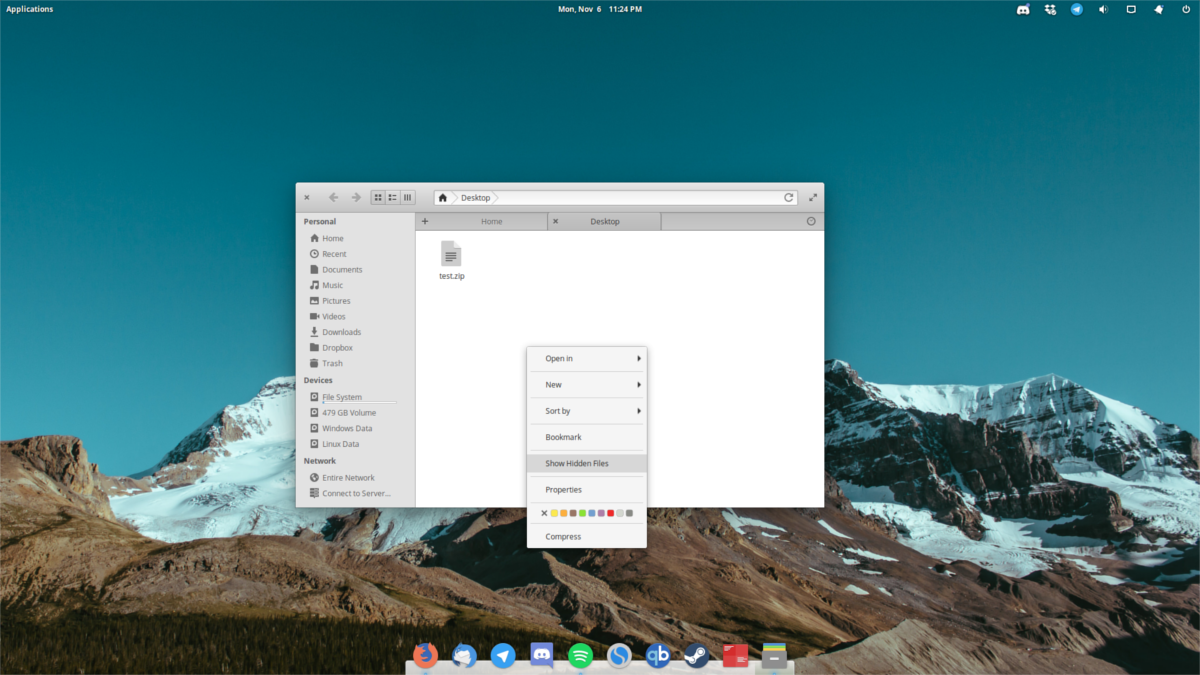
Зауважте, що кожен менеджер файлів в Linux дещо відрізняється, і ми не можемо написати інструкції для кожного з них.
Крок 1: Відкрийте диспетчер файлів і натисніть папку, в якій знаходиться файл / папка, яку ви хочете приховати.
Крок 2: Клацніть правою кнопкою миші на файл / папку та виберіть "Перейменувати".
Крок 3: Помістіть "." Перед іменем файлу / папки, потім натисніть "ввести".
Файл або папка буде приховано.
Знайдіть приховані файли та папки за допомогою менеджера файлів
Як було сказано раніше, всі файлові менеджери різні. Як результат, налаштування та параметри повсюдно. Тим не менш, всі вони мають можливість швидко розкривати приховані файли та папки у файловій системі Linux. Для початку відкрийте менеджер файлів у папці, де ви хочете переглянути приховані елементи.
Далі, огляньте свій файловий менеджер щодо "показати приховано", "виявити приховане" чи щось подібне. Вам може знадобитися перейти до області налаштувань, залежно від того, яким менеджером ви користуєтесь.
Коли параметр виявити приховані елементи ввімкнено, менеджер файлів покаже всі приховані файли. Прихойте їх знову, вибравши варіант, щоб вимкнути його.
Захистіть приховані файли та папки
Щоб надійно сховати файли в Linux, додайте їх дозахищений паролем архів. Перше, що потрібно зробити - це відкрити файловий менеджер. Перейдіть туди, де є приховані файли, за допомогою файлового менеджера та розкрийте їх, використовуючи метод, про який говорилося вище.
Клацніть правою кнопкою миші на прихованих файлах і виберіть «стиснути». Майте на увазі, що ця опція в меню правої кнопки буде відрізнятися залежно від середовища робочого столу, файлового менеджера тощо.
Коли відкриється інструмент стиснення, виберіть параметр, щоб зробити архів ZIP-файлом.
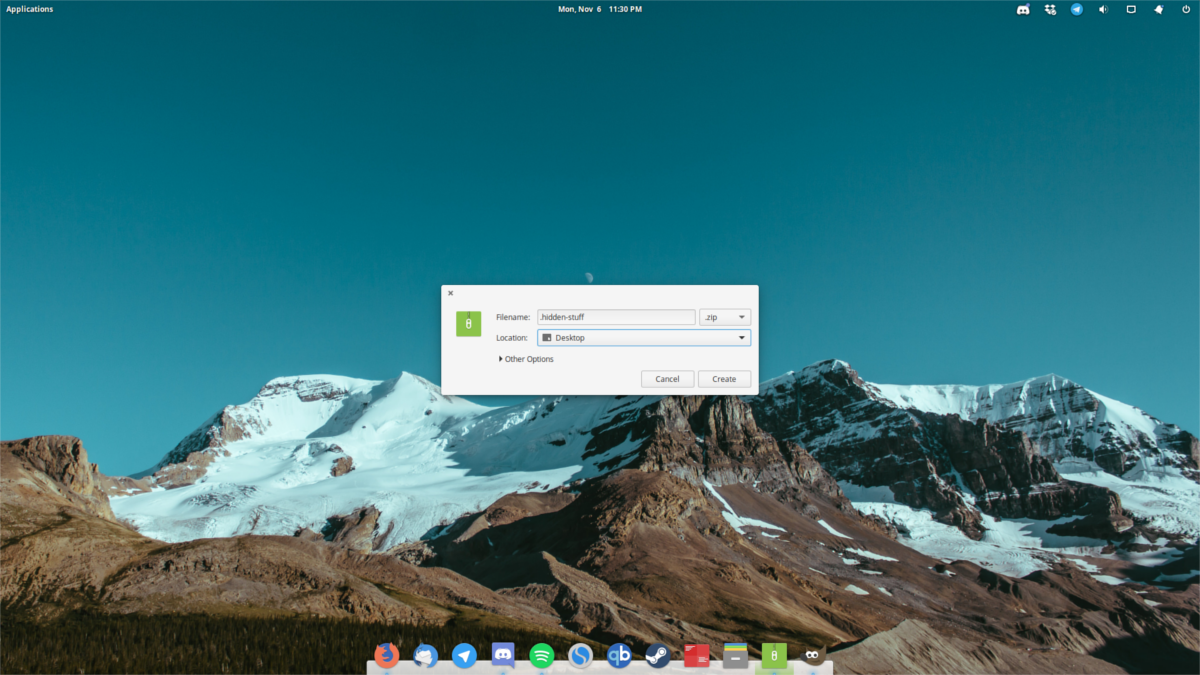
Вибравши "ZIP", натисніть "інші параметри","Додаткові параметри" (або все, що скаже ваш менеджер архівів), щоб відкрити параметри архіву. У вікні пароля введіть захищений пароль і обов'язково натисніть на «зашифрувати».
Під іменем архіву поставте "." Спереду. Це забезпечить, щоб архівний файл не відображався у файловій системі.
Щоб закінчити процес, натисніть «створити»кнопка. Це запустить процес стиснення. Це може зайняти трохи часу, тому будьте терплячі. Коли вона закінчиться, використовуйте перелічені вище методи, щоб знайти прихований архів.
Висновок
Сховати файли та папки в Linux набагато простіше, ніж в інших операційних системах. Шалено корисно знати, що розміщення періоду перед файлом чи папкою може миттєво зробити його невидимим.













Коментарі